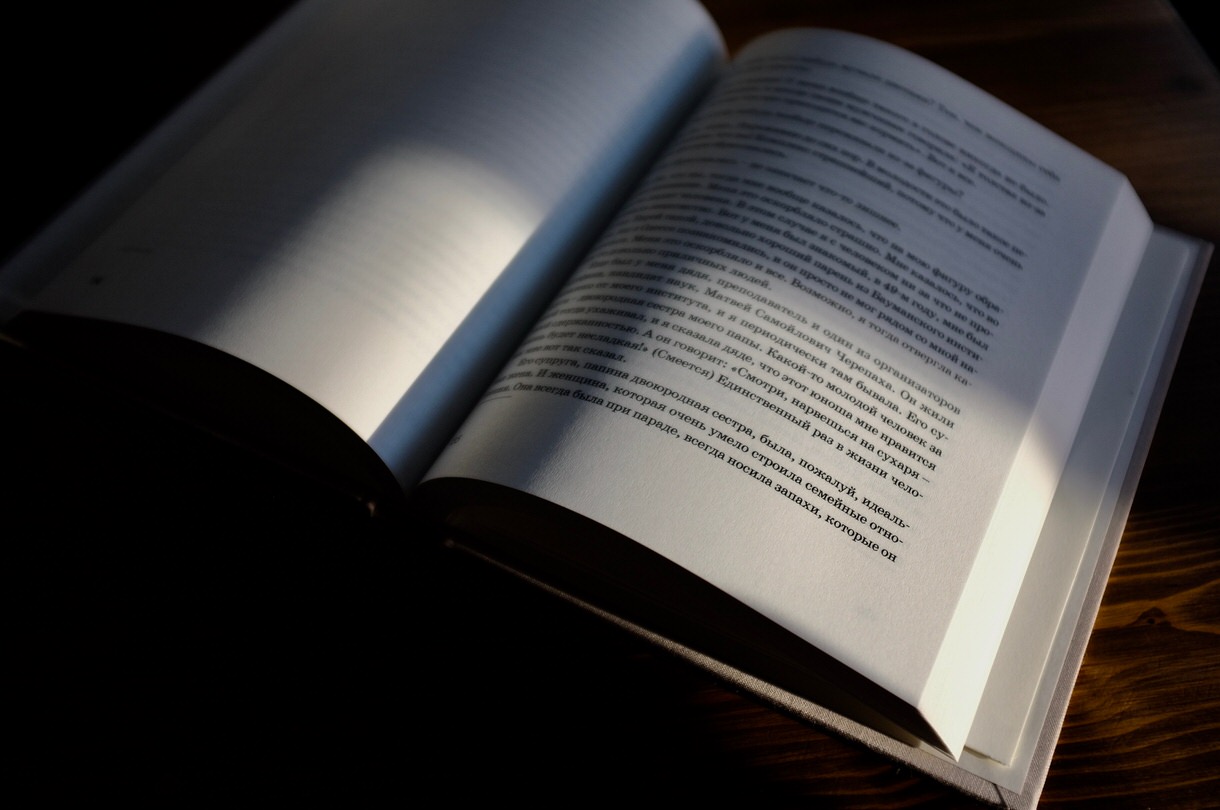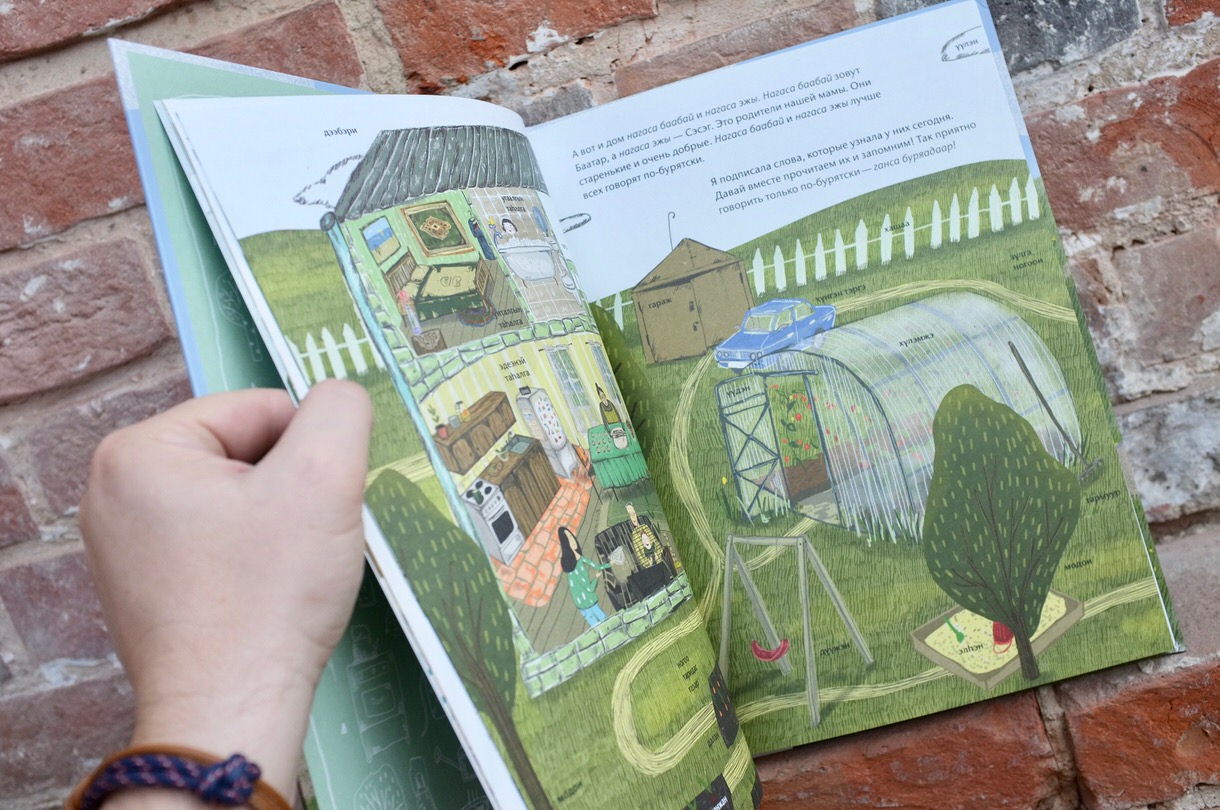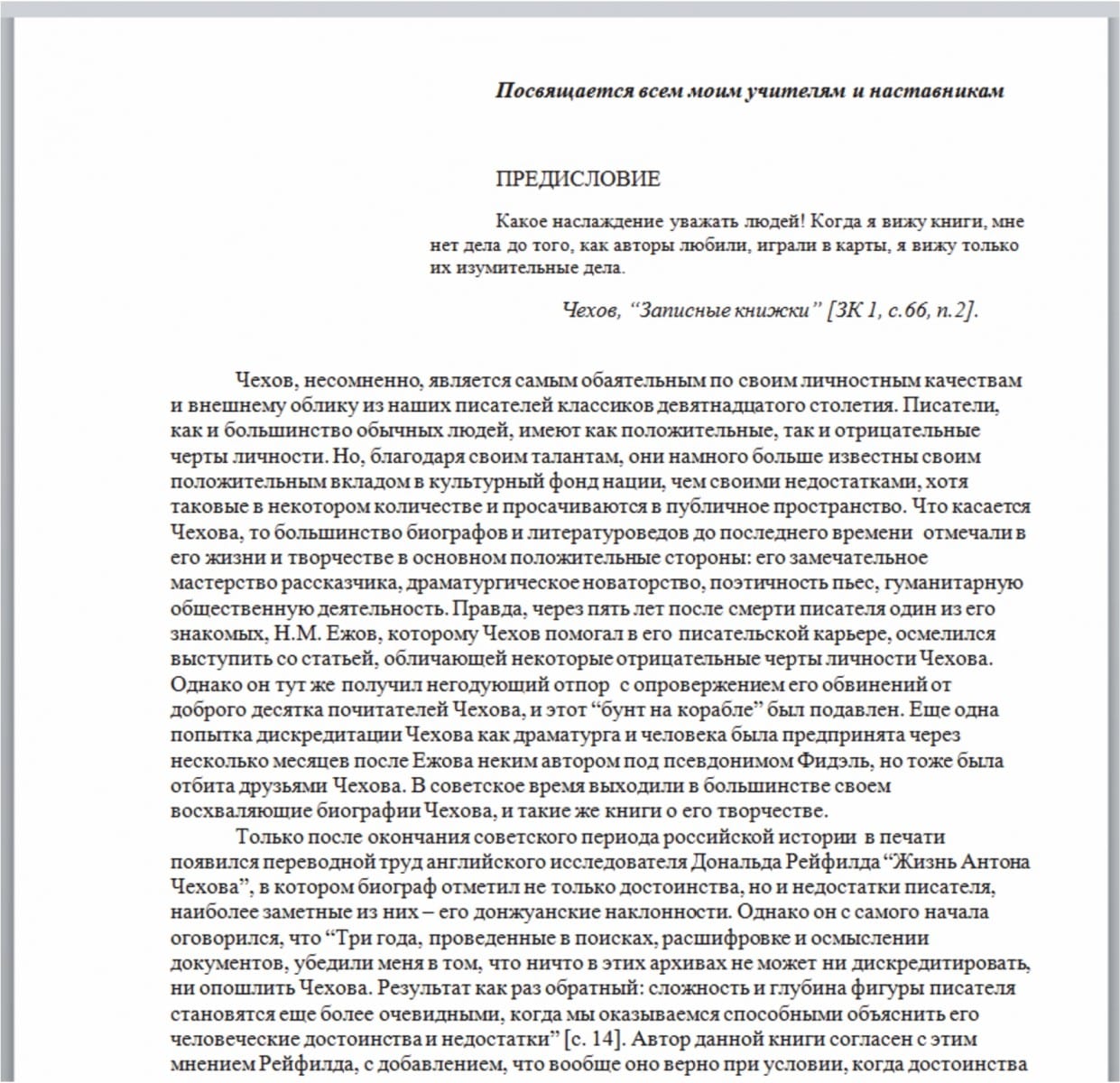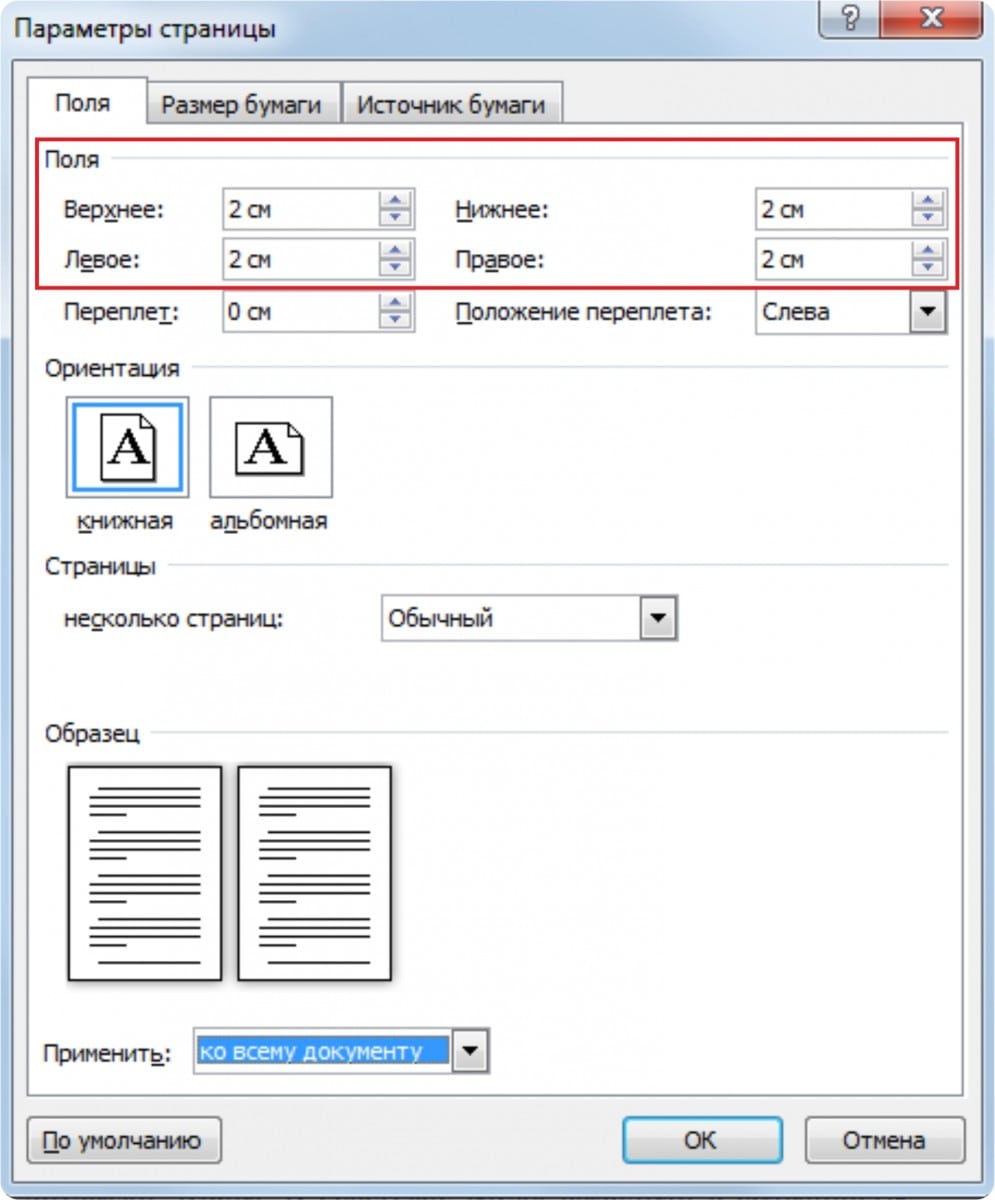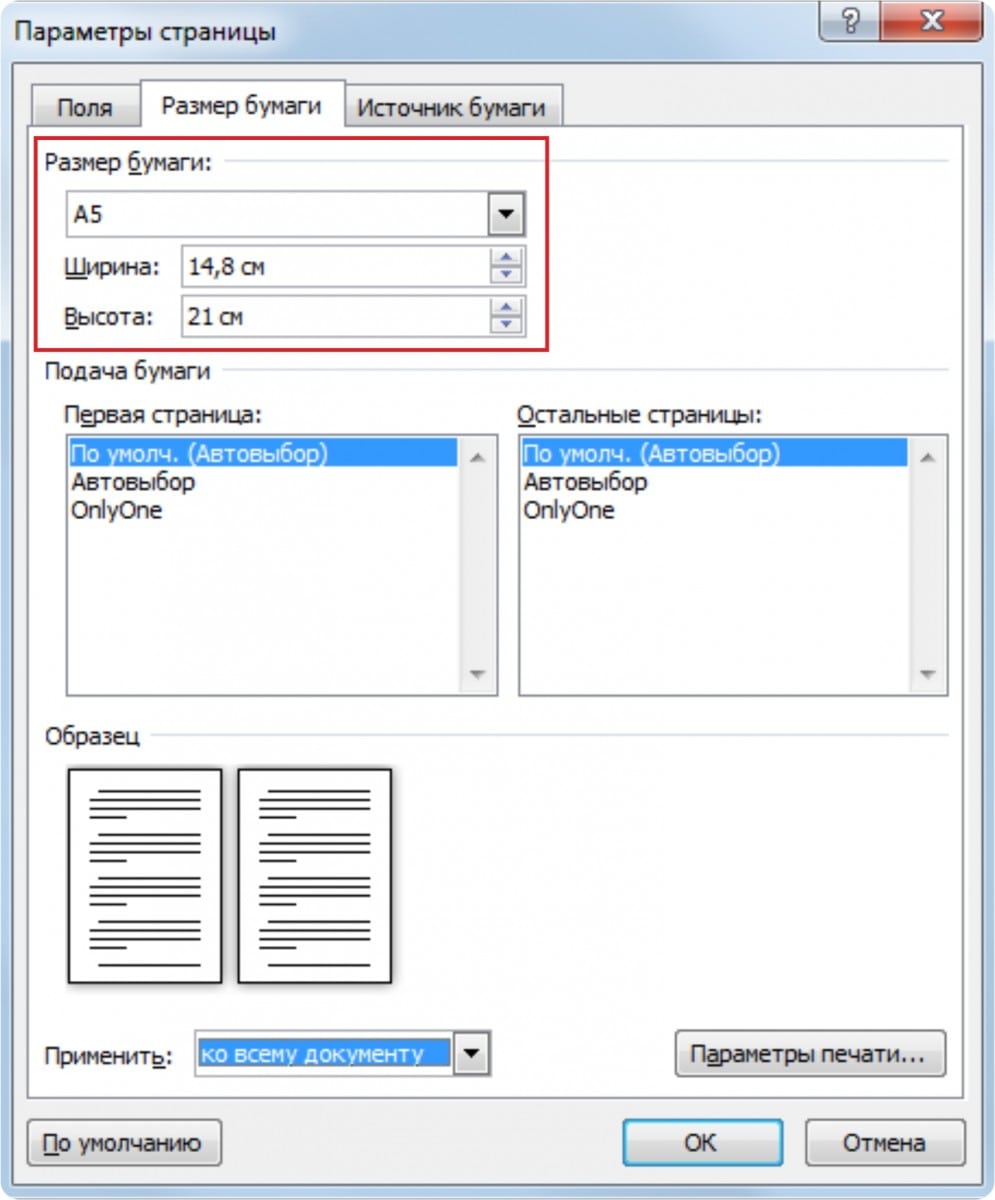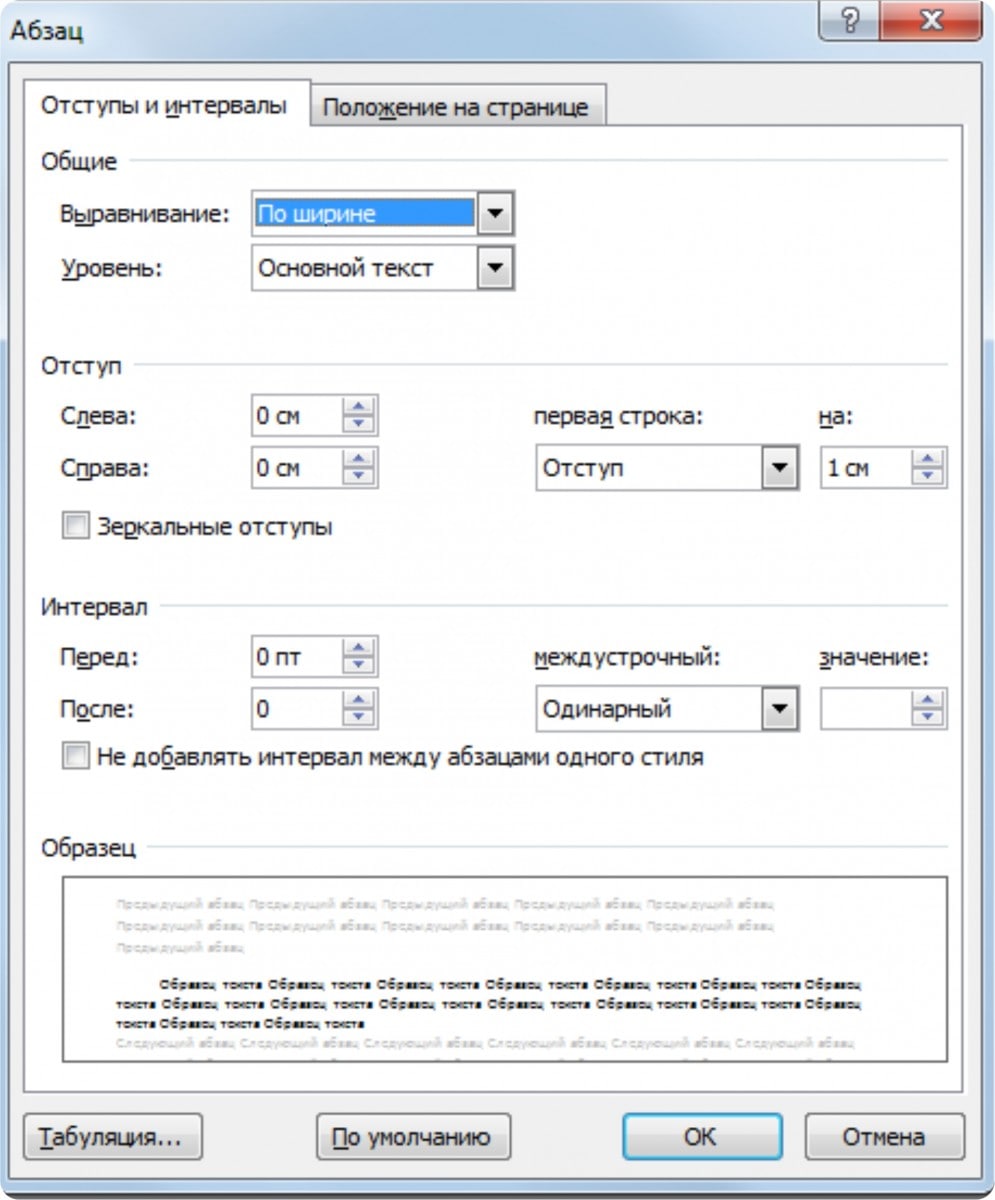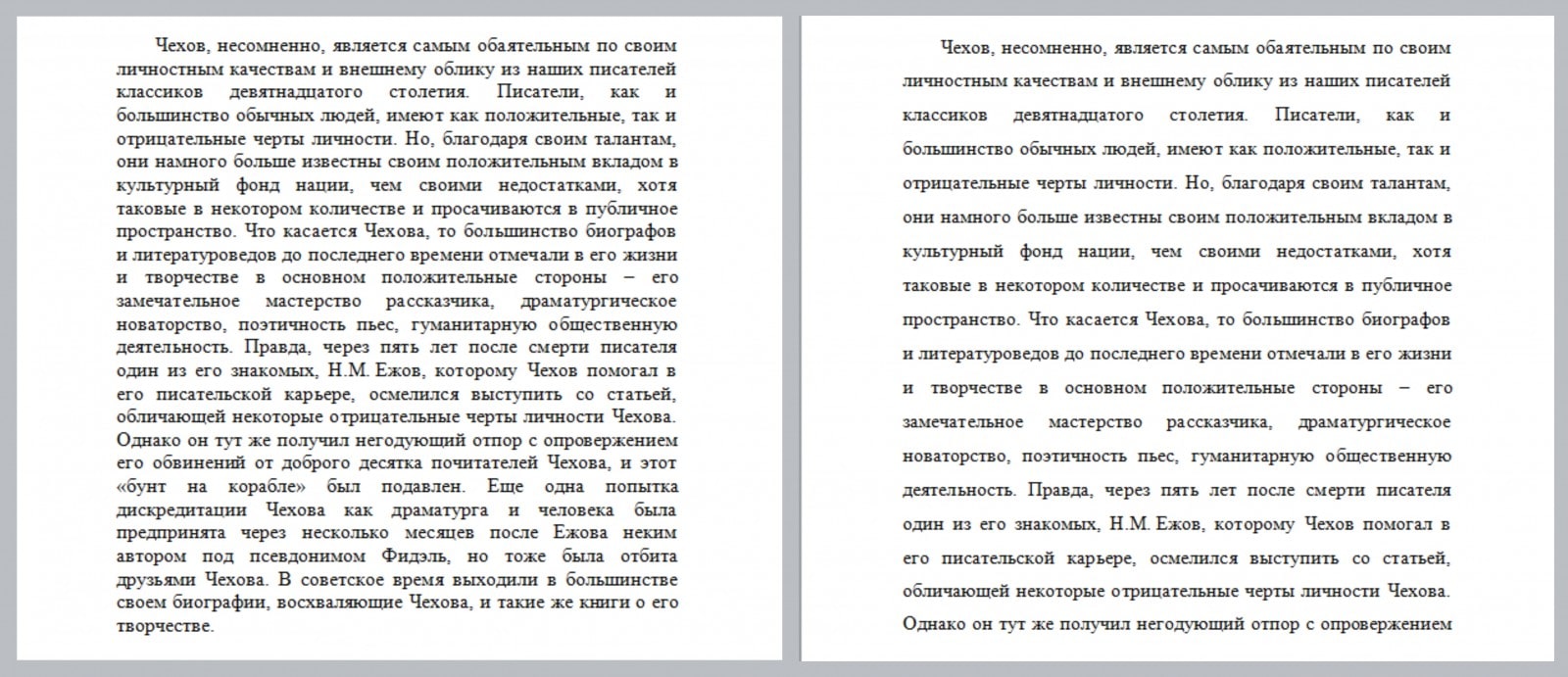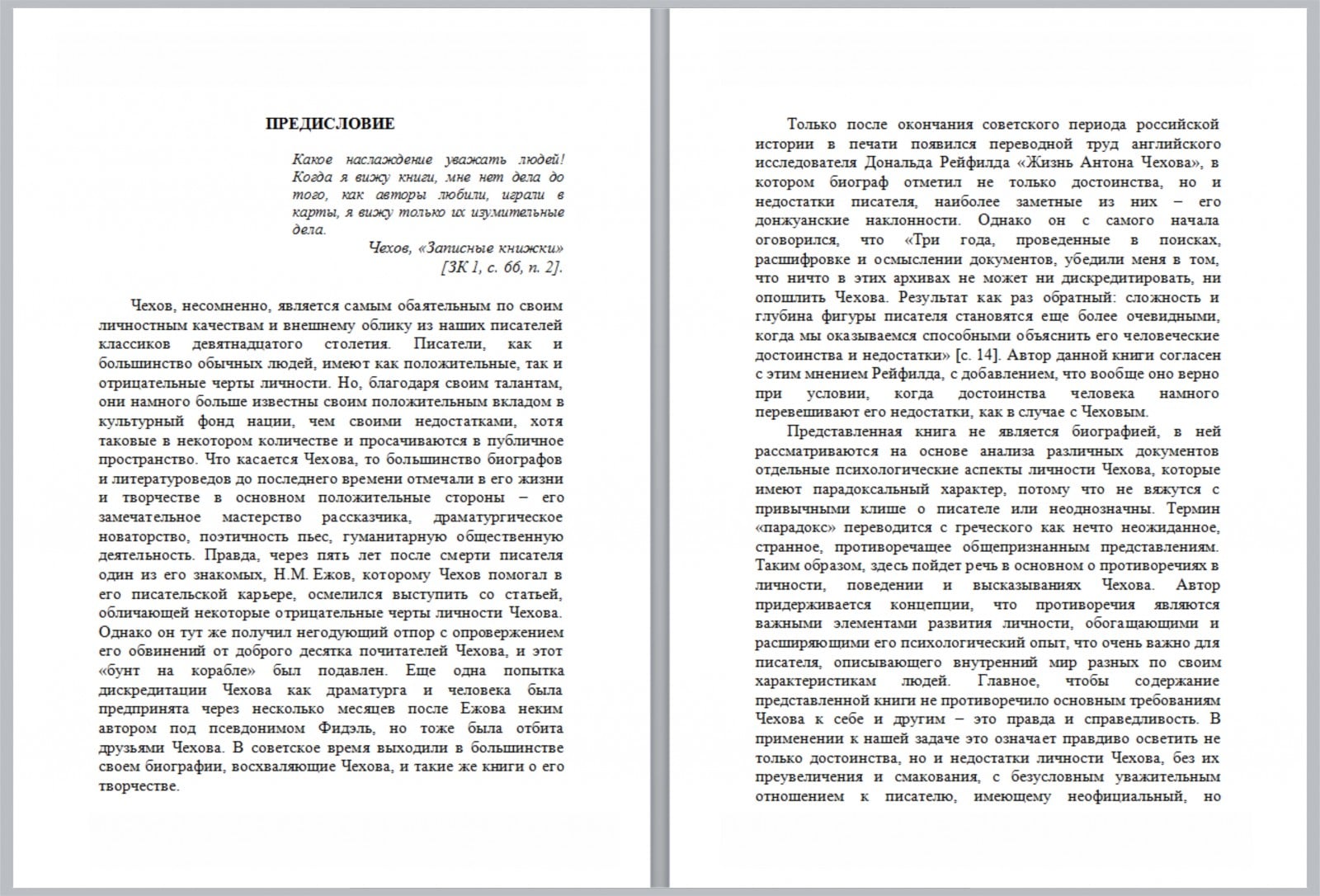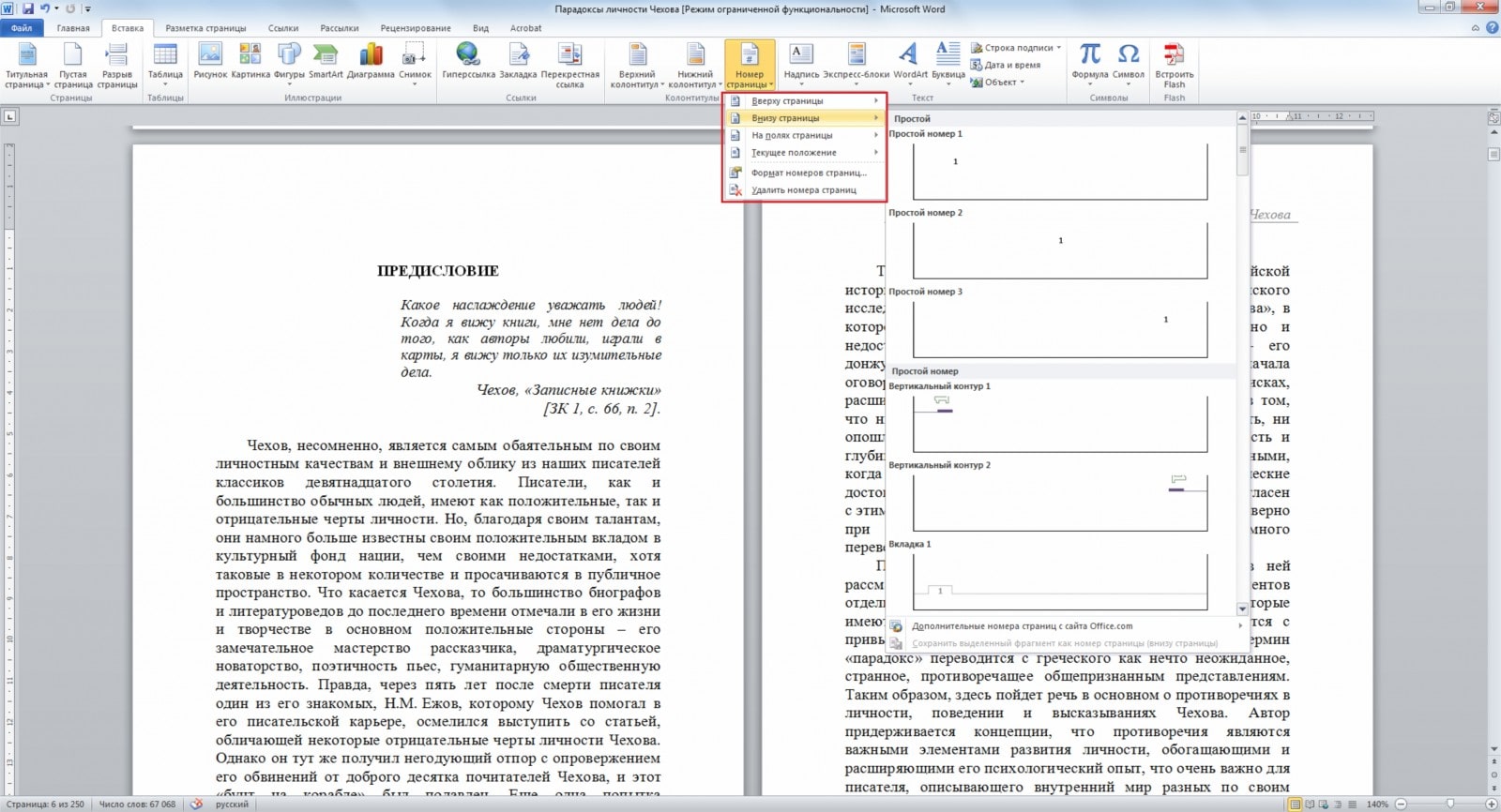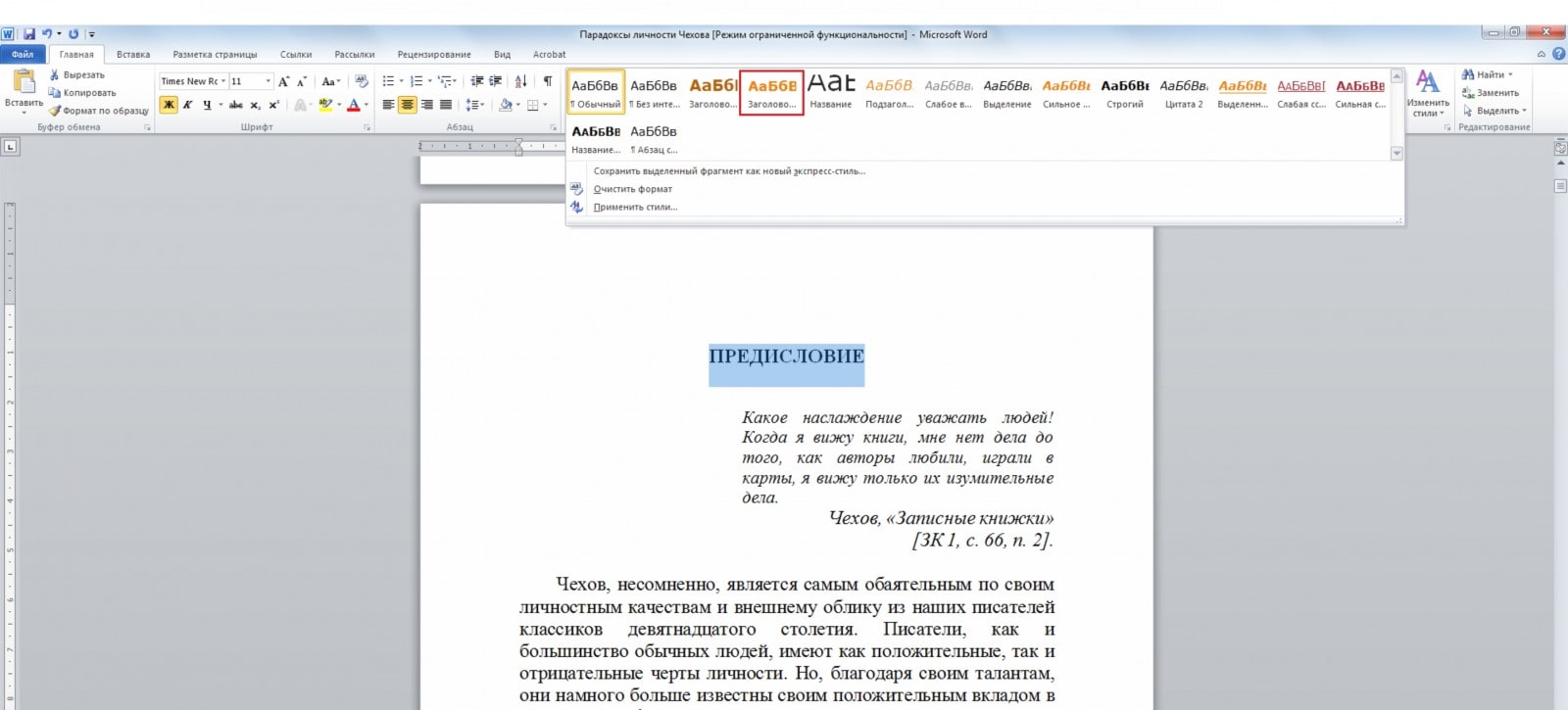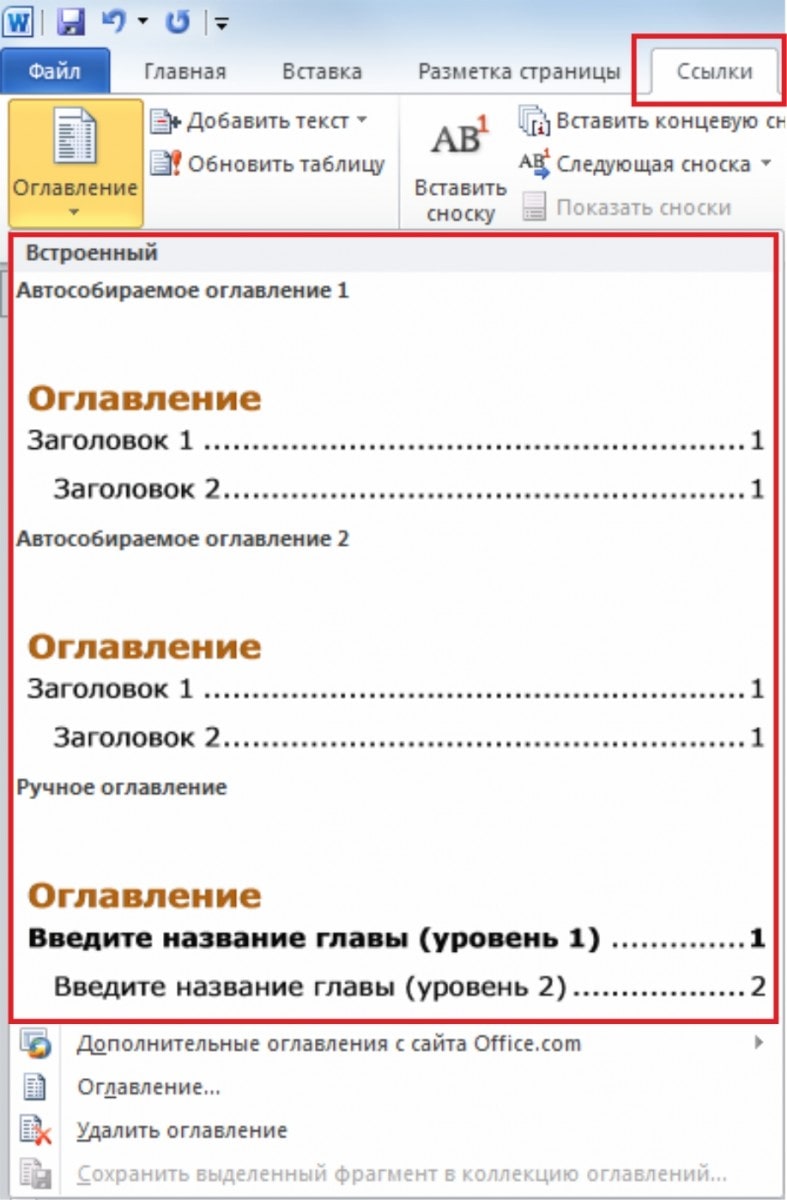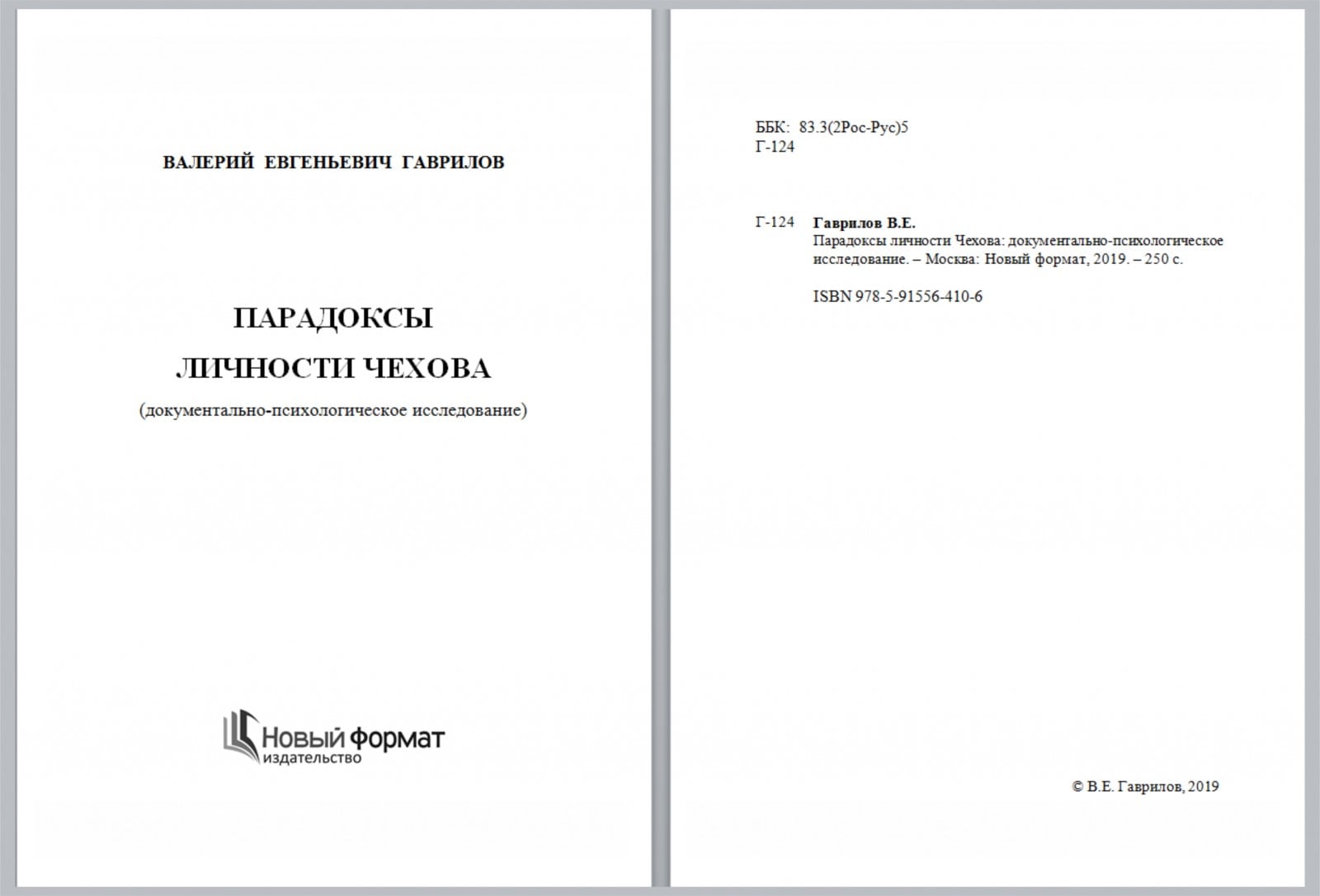Правильно отформатированный текст книги не только приятно читать, он позволяет избежать ошибок при загрузке файла на ЛитРес: Самиздат.
Разбираем по пунктам, как же правильно отформатировать текст вашей книги в текстовом редакторе Microsoft Word* (версия 2007 и выше).
Для публикации книги с помощью платформы ЛитРес: Самиздат вам необходимо загрузить файл с текстом. Правильно подготовленный файл позволит избежать проблем, которые могут возникнуть при загрузке.
Мы принимаем файлы в форматах docx и fb2. При этом формат fb2 подходит для опытных верстальщиков, которые знают основы верстки в этом формате. Для всех остальных авторов (а их большинство), мы рекомендуем формат DOCX — его можно отформатировать так, что после загрузки и преобразования файла получится хорошая электронная книга с навигацией по главам, которую будет удобно и приятно читать.
Но перед тем, как загрузить файл на сайт, нужно его подготовить в соответствии с нашими рекомендациями. Давайте пошагово разберём, как это сделать.
Откройте текстовый редактор Word, а затем текст своей книги. Если вы используете базовые настройки программы, то, скорее всего, текст будет выглядеть так:
Главная особенность электронной книги в том, что читать ее можно почти на любом устройстве, в любое время и в любом месте. На электронных устройствах для чтения текст книг отображается по-разному, и в этом их достоинство. Так, читатель сам может увеличить или уменьшить размер шрифта, выбрать фон и стиль текста — чтобы ему было комфортно читать.
А вот чтобы весь ваш текст полностью дошёл до читателя, заголовки не перепутались, а картинки никуда не уехали, нужно правильно отформатировать документ с книгой. Поэтому переходим к следующему шагу.
Для начала очистите весь текст от лишних стилей. Даже если вы не вставляли в текст никаких цитат из других файлов, есть вероятность, что у вас мог сбиться стиль одного из абзацев, и в таком случае текст книги после загрузки может получиться неоднородным.
Чтобы форматировать стили, выделите весь текст через комбинацию клавиш Ctrl+A. Теперь обратитесь к панели стилей и выберите в выпадающем списке «Очистить формат».
Шаг 3. Отформатировать заголовки
Самая частая причина «ошибки при загрузке» — неверно отформатированные заголовки в файле. Заголовками в электронной книге могут быть главы (как с индивидуальными названиями, так и просто по номерам, например, «Глава 1») или названия отдельных произведений (рассказов, повестей, стихотворений в сборнике). Заголовки важно обозначить определенными стилями, чтобы правильно сформировалось оглавление электронной книги.
Чтобы отформатировать заголовок, найдите в тексте название или номер главы, выделите нужный фрагмент («Часть первая» в примере) и найдите «Панель стилей» в верхнем меню справа. Выберите «Заголовок 1», и текст сразу примет нужный вид.
Не выделяйте заголовки полужирным или курсивом, их начертание определяется программами/устройствами чтения.
Если ваша книга имеет более сложную «вложенность», например, как «Война и мир» (4 тома, 12 частей и несколько десятков глав), используйте стили «Заголовок 2» и «Заголовок 3» для вложенных частей.
Чтобы увидеть, как формируется оглавление вашей книги, включите область навигации (Строка меню — Вид — Боковая панель — Переходы или перейдите на вкладку «Вид» в Главном меню и поставьте галочку в пункте «Область навигации».
ВАЖНО!
- Проверьте, чтобы после заголовков не было пустых строк. На следующей строке после заголовка обязательно должен быть какой-то текст.
- Проверьте, пустые строки не были размечены стилями заголовков. Это можно увидеть в области навигации:
ВАЖНО!
Если в заголовке присутствуют символы иностранного языка, например, «Построение web-сайта», чтобы заголовок правильно перевелся в формат электронной книги, необходимо сначала набрать заголовок в программе «Блокнот», затем скопировать текст заголовка целиком в файл MS Word, где вы работаете над книгой, и только после этого присвоить стиль заголовка нужного уровня
Проверьте, нет ли лишних колонтитулов, номеров страниц, остатков содержания. Если что-то осталось, обязательно удалите.
Шаг 5. Проверить иллюстрации
Проверьте, чтобы все картинки были вставлены ТОЛЬКО через последовательность действий Вставка — Из файла.
Не «перетягивайте» картинки из интернета или с рабочего стола — в этом случае вместо иллюстрации вы получите пустую рамку в тексте (в лучшем случае) или ошибку в файле.
Если у изображения есть подпись, то текст подписи необходимо вставлять на следующую строку за изображением, а после подписи оставлять 1 пустую строку. Подписи к изображениям можно также выделять курсивом, чтобы они отличались от основного текста книги.
Также проверьте, чтобы у каждого изображения формат обтекания был «в тексте». Для этого нажмите правой кнопкой мыши на иллюстрацию и найдите в свойствах изображения раздел «Размер и положение». Перейдите на вкладку «Обтекание текстом» и выберите вариант «в тексте».
Проверьте, чтобы диалоги в вашей книге не преобразовались в автоматические списки с маркерами. Это необходимо сделать вручную.
Ещё несколько важных моментов.
Сноски должны быть сделаны специальной функцией «Сноска», иначе во время загрузки сноски могут слететь. Для создания сноски поставьте курсор в конце того слова или фразы, которому хотите дать уточнение и выберите раздел «Ссылка» на панели управления. Там нажмите кнопку «Вставить сноску».
Когда вы напишете определение в появившейся внизу сноске, она закрепится за выбранным словом. И даже если оно изменит своё положение при изменении текста, сноска будет появляться на той странице, на которой находится слово.
Схемы, таблицы, уравнения и формулы должны быть сделаны в виде иллюстраций и располагаться ровно в том месте, где вы рассчитываете увидеть их в электронной версии книги.
Если вы хотите выделить большой фрагмент текста или у вас в тексте есть отдельное стихотворение, то сделайте дополнительную пустую строку до и после этого фрагмента.
Не меняйте межстрочный интервал и интервал между абзацами.
Выделяйте ключевые слова жирным шрифтом и курсивом, но не применяйте разрядку и подчёркивание.
Была ли данная статья полезна для Вас?
Содержание
- Minion Cyrillic
- Garamond Premier Pro
- Caslon Antique
- Baskerville 10 Pro
- Sabon
- Captain Comic
- Bodoni Initials
- Pequena Pro
- Academia roman
- Bizon
Иногда простым пользователям приходится подбирать шрифты для печатных книг или онлайн-вариантов. Занимаются этим дизайнеры, художники, веб-мастера. Дело это сложное, ибо читабельность шрифта должна быть уникальной и подходящей для всех людей (или большинства). В книжных издательствах существует ГОСТ, по которому определяется кегль и стиль шрифта. В большинстве печатных изданий используют Times New Roman, Garamond, Bodoni, Academy, Georgia. Предположительно, засечки ведут взгляд от одной буквы к другой, делая процесс чтения более легким и менее утомительным – хотя на самом деле нет большого количества научных доказательств в пользу этого. Но в результате этой теории вы часто будете видеть шрифты с засечками, используемые для больших объемов текста, в то время как шрифты без засечек обычно зарезервированы для более коротких фрагментов текста, таких как заголовки глав и заголовки.
Мы подобрали для вас 10 лучших и самых востребованных шрифтов при работе с книгами, которые многим знакомы, если не по названию, то визуально. Их удобно читать, их удобно просматривать, а текст хорошо усваивается вне зависимости от объема.
О том, как воспользоваться новыми шрифтами в Photoshop и как их правильно установить, можно ознакомиться в нашей Инструкции «Как установить шрифт в Photoshop»
Minion Cyrillic
Формат: .ttf
Количество: 1
Размер файла: 40 КБ
Скачать
Garamond Premier Pro
Формат: .ttf, .woff, .woff2, .eot
Количество: 121
Размер файла: 33 МБ
Скачать
Caslon Antique
Формат: .otf
Количество: 1
Размер файла: 58 КБ
Скачать
Baskerville 10 Pro
Формат: .ttf, .woff, .woff2, .eot
Количество: 53
Размер файла: 5 МБ
Скачать
Sabon
Формат: .ttf, .woff, .woff2, .eot
Количество: 17
Размер файла: 339 КБ
Скачать
Captain Comic
Формат: .ttf, .woff, .woff2, .eot
Количество: 17
Размер файла: 770 КБ
Скачать
Bodoni Initials
Формат: .ttf
Количество: 1
Размер файла: 68 КБ
Скачать
Pequena Pro
Формат: .ttf, .woff, .woff2, .eot
Количество: 17
Размер файла: 541 КБ
Скачать
Academia roman
Формат: .ttf, .woff, .woff2, .eot, .otf
Количество: 5
Размер файла: 137 КБ
Скачать
Bizon
Формат: .ttf
Количество: 1
Размер файла: 8 КБ
Скачать
Выбор шрифта для книги — проблема, которая волнует начинающих создателей художественной и научной литературы.
Задача дизайнера книжной типографии состоит в том, чтобы подобрать идеальный шрифт для вашей книги. Главное правило того, что вы прогадали со стилем шрифта, — это удобство чтения. Когда вы читаете книгу, вы погружаетесь в историю, наполняетесь эмоциями автора, познаете новую информацию, и последнее, что вы должны замечать — как выглядит шрифт.
Если вы решили самостоятельно заняться оформлением рукописи, прочтите несколько важных советов по лучшим шрифтам для книги от типографии “Принтлето”.
Какой размер шрифта используется в книгах?
Шрифт — неотъемлемая часть в создании композиции книги. Книжные дизайнеры разделяют два понятия: гарнитура и шрифт.
Шрифт — это определенный образец, например, Helvetica Narrow Italic. А гарнитурой обозначают набор шрифтов одного рисунка, но разных размеров (кеглей) и начертаний. Например, Helvetica — это гарнитура.
Шрифт также делят на 2 группы: наборный и рисованный. Наборный шрифт используется для самого текста издания. Рисованный шрифт применяется для визуального оформления, дизайна книги, в частности, на обложке, переплете и титульном листе. Рисованный шрифт создает уникальный стиль книжного произведения.
При выборе шрифта учитывайте 3 особенности: гарнитуру, начертание и кегль.
Наборный текст рекомендуется печатать обычным, курсивным, полужирным или курсивным полужирным шрифтом в выбранной гарнитуре. Добиться запоминающегося дизайна можно используя всего пару шрифтов.
Что ещё влияет на выбор шрифта? Конечно, бумага. Если у вас мелованная бумага, то не используйте тяжелые, контрастные шрифты, они выглядит броско. А на газетной бумаге с трудом читается тонкий и изящный шрифт.
Чтобы вашу книгу смог прочитать каждый без лишнего напряжения и «вглядывания» в буквы, важно подобрать шрифтовой кегль. Размер кегля исчисляется в пунктах (1 пункт = 0,376мм).
Для каждого кегля есть свое персональное название: кегль 6 пунктов — бриллиант; кегль 4 пункта — диамант; кегль 6 пунктов — нонпарель; кегль 7 пунктов — миньон; кегль 8 пунктов — петит; кегль 9 пунктов — боргес; кегль 10 пунктов — корпус; кегль 12 пунктов — цицеро; кегль 14 пунктов — миттель.
Для каждого типа книжного издания определен наиболее читаемый размер кегля. Так, для художественной литературы подходит 10-12-ый кегль. Для остальной печатной продукции оптимальным считается 9-14-ый кегль.
Не забывайте и о том, что размер наборной строки тоже играет свою роль в удобочитаемости. Рекомендуем использовать не более 50-55 знаков в одной строке.
На выпуск книжных изданий существует ГОСТ, по которому определяется кегль и стиль шрифта. В большинстве печатных изданий используют Times New Roman, Garamond, Bodoni, Academy, Georgia.
Роль шрифта в оформлении книги
Шрифт — способ передачи текста в книге. Это его главная и существенная роль. Подобрать должным образом шрифт — задача непростая, но по силу каждому. Следуйте простым правилам подбора шрифта, и тогда всё получится. А ниже мы подобрали основные принципы, на которые влияет шрифт.
Шрифт с засечками и без. Для основного текста издания рекомендуем использовать шрифт с засечками или без засечек, потому что такие шрифты являются «классическими» и не вызывают дискомфорта при длительном чтении. Декоративные шрифты подходят для заголовков, оглавления или других элементов книги, на которых нужно заострить внимание.
Ненавязчивость. Подбирайте шрифты без сложных буквенных форм. «Кричащие» о своей уникальности шрифты отвлекают читателя и не дают сосредоточиться на мысли, которую преподносит автор в тексте.
Печатные шрифты. Courier и другие шрифты, которые используются в печатных машинках, — это моноширинные шрифты. Отличить их можно по одинаковой ширине всех знаков. Избегайте таких шрифтов для создания основного текста книги. В качестве исключения, моноширинные шрифты используют для заголовков глав, и в других случаях, где вам требуется характерный шрифт.
Как выбрать шрифт для детской книги?
Если вы пишите детскую книгу и не знаете, какой размер шрифта лучше подойдет, то прочтите рекомендации по выбору шрифта для каждой возрастной группы. Для детей дошкольного возраста (до 7 лет) подойдет шрифт в 16 или 20 пунктов, так как дети только начинают читать и знакомиться с буквами, их должно быть хорошо видно.
Для детей первой младшей группы (7-9 лет) 14 и 16 пунктов для первоклассников, 12 и 14 пунктов для второго класса.
Для детей второй младшей группы (10-11 лет) 11 и 12 пунктов для третьего класса, 10 и 11 пунктов для четвертого класса.
Дети среднего и старшего возраста (12-17 лет или 5-11 классы) могут читать шрифт любого размера.

Грамотность – первое условие внимания редактора
Первое, что необходимо сделать, – это, разумеется, выправить грамотность.

А также можно воспользоваться специальной программой «Свежий взгляд». Если же совсем все плохо, то резонно связаться с корректором или грамотными читателями, чтобы исправить самое-самое.
Как оформить рукопись: форматирование
Второе, чем необходимо заняться, – форматирование текста.
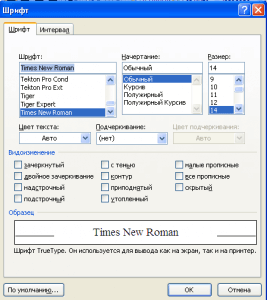
И, кстати, не злоупотребляйте курсивом, подчеркиванием, зачеркиванием или жирным выделением. Это не очень любят, особенно – курсив, особенно – на трех подряд страницах. Это акценты, которые должны быть в нужном месте, чтобы бросаться в глаза и выделять действительно важную мысль или действие. Крайний случай допущения – полстранички сна, выделенного курсивом.
2. Абзацы – должны быть обязательно. Стандарт – отступ 1,25, причем выставленный автоматически (или на «линейке», или через контекстное меню и пункт «Абзац» – «Первая строка – отступ»). Многие ставят абзацы вручную, отбивая его пробелами, но это лишь раздувает текст, который в другом текстовом редакторе может «поползти».
3. Поля: стандарт – 2 см верхнее и нижнее, 3 см – левое, 1-1,5 см правое. Плюс выравнивание основного текста по ширине, а название глав и частей – по центру. Опять же, по центру выравнивать нужно не вручную, отбивкой пробелами, а автоматически, чтобы ничего не «поплыло» и не было лишнего объема из-за ненужных пробелов.
Вообще, кстати, важно почистить текст от лишних пробелов с помощью «Найти» – ставится два пробела, «Заменить» – один пробел. Текст сразу потеряет и в статистике (авторских лист считается по знакам с пробелами), и в «весе». Да, возможно лишних пробелов уберется столько, что придется добирать издательский объем текстом, но это важно. Иначе «чистку» сделает редактор и скажет свое «фи».
4. Нумерация и колонтитулы. Страницы нужно нумеровать автоматически (стандарт – правый верхний угол, но есть в требованиях и внизу по центру), и первая страница обычно не нумеруется, а далее счет начинается с цифры «2». Плюс важны колонтитулы с названием романа и авторскими ФИО: многие редакторы распечатывают тексты, и если вдруг из рукописи выпадет пара страниц, сразу будет понятно, откуда они. Колонтитулы обычно проставляются вверху.
5. Формат файла – с расширением .doc. Если файл имеет расширение .docx, то он не везде и не всегда откроется. Чтобы изменить формат, нужна функция «Файл» – «Сохранить как…» – «Документ Word 97-2003» или «Текст в формате rtf».
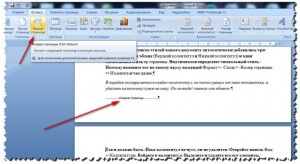
7. Иллюстрации в тексте не нужны. Если вам проще было писать «с картинками», иллюстрируя сцены, если для продаж «электронок» вы на первом листе размещали обложку, – убирайте. Издательству нужен только текст.
Первый лист – «лицо» рукописи
На первом листе, перед основным текстом, указываются все данные, касающиеся автора текста и собственно текста. Это:
• ФИО по паспорту, а псевдоним, если есть, в скобках;
• название произведения;
• жанр;
• объем в авторских листах;
• адрес, контактный телефон (неважно, домашний или мобильный) и e-mail.
Оформлять блок лучше с выравниванием по правому краю:
Автор: Петр Петров
Название романа: Через тернии к звездам
Жанр: научная фантастика
Объем: 15 авторских листов
Адрес: Россия, г. Иркустк, ул. Достовеского, 5-15,
телефон: 8-888-888-8888,
e-mail: [email protected]
Также в блоке можно указать серию, в которой вы хотите издаваться.
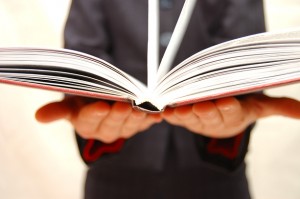
И, конечно, когда файл будет оформлен, не забывайте о том, что кроме текста издательства ждут от вас синопсис, пару вариантов аннотаций и, в некоторых случаях, автобиографию. Но все это оформляется отдельными файлами, именуется (не «файл1», а «Аннотация к роману (такому-то)») и тоже форматируется по стандарту. И прикрепляется к сопроводительному письму – короткому, вежливому и грамотному (!), с сакраментальной фразой «высылаю на рассмотрение издательства/представляю на рассмотрение издательства».
Внимание!
Все материалы, размещенные на сайте, защищены законодательством РФ (Гражданский кодекс РФ, Часть четвертая).
Копирование запрещено.
Частичное цитирование статей возможно только с обязательным указанием источника в виде активной ссылки.
Использование материалов сайта без согласия правообладателей может повлечь за собой взыскание компенсации в размере от 10 000 руб до 5 000 000 руб за каждый факт нарушения (ГК РФ Статья 1301), а также штраф до 200 000 руб либо лишение свободы сроком до 2 лет (УК РФ Статья 146).
В этой статье мы вам покажем, как можно самому сверстать книгу. Если в книге нет сложных элементов, то сверстать ее можно и в Word.
Итак… Вот такой перед нами исходный документ.
.
1. Поля страницы книги
.
Для начала мы выставим нужные поля, чтобы все было ровно и красиво. Для этого нужно в меню выбрать Разметка страницы → Параметры страницы → Поля. Мы настроим поля по 2 см с каждой стороны, как показано на рисунке. Можно выставить поля и другого размера, главное, чтобы они были не меньше 1 см. Здесь же выбираем ориентацию страницы – книжную или альбомную.
.
2. Размер или формат книги
.
В этой же вкладке Параметры страницы выбираем формат (Размер бумаги). У нас это А5 (148х210 мм) и применяем ко всему документу (нажать кнопку ОК).
.
3. Размер и начертание шрифта
.
Теперь нужно выбрать шрифт во вкладке Главное.
.
У нас в книге используется Times New Roman, размер шрифта мы выбрали 11. Но здесь вы также можете повыбирать разные шрифты и размеры – это уже на ваш вкус.
.
4. Выравнивание, абзацы и межстрочный интервал
.
Далее нам надо выровнять текст по ширине, чтобы он смотрелся ровно и аккуратно, настроить абзацные отступы и межстрочный интервал. Все это можно сделать, нажав в меню Главное на вкладку Абзац.
.
Вы можете менять междустрочный интервал. Стандартно – это одинарный, но если вы предпочитаете больше воздуха и пространства между строками, то можете увеличить его.
На рисунке слева использован одинарный интервал, справа – полуторный.
Абзацные отступы также можно настраивать на ваше усмотрение. Главное, чтобы они были. Ведь при чтении текста без отступов глаза не отдыхают и сам текст тяжело читать. К тому же, без них нельзя узнать, где кончается первый абзац и начинается второй, если конечная строка первого абзаца имеет полную длину.
.
5. Форматирование текста
.
Теперь расскажем, как можно выделить текст с помощью полужирного, курсивного или подчеркнутого начертания. Это просто! В главном меню есть соответствующие буквы, нажимая на которые мы делаем текст либо полужирным, либо курсивом, либо подчеркнутым.
.
В этом же меню мы можем выставить текст по левому краю, по центру, по правому краю или по ширине.
.
Все это мы применили в заголовке и выделили эпиграф курсивом.
Вот так теперь выглядит наш документ.
.
6. Нумерация страниц
.
Следующий этап – это добавить нумерацию.
Делаем это, как показано на рисунке.
.
В меню Вставка ищем Номер страниц и выбираем, где расположить нумерацию – вверху, внизу и т.д.
В нумерации тоже нужно выбрать шрифт и размер цифр.
.
7. Форматирование заголовков
.
Мы уже писали выше, как можно выделить заголовки – применить полужирность или курсив и увеличить шрифт. Но заголовки можно сделать и автоматически.
В меню Главное выбираем Стили. Там выбираем нужный стиль. При желании можно поменять как размер шрифта, так и цвет.
.
8. Оглавление
.
Далее переходим к оглавлению. В меню Ссылки есть вкладка Оглавление. Там можно выбрать вид оглавления. После его применения можно редактировать шрифт, размер и цвет, как вам нужно.
.
Вот так примерно будет выглядеть оглавление.
Но нас не устраивает такой шрифт и цвет, и мы их поменяли. Теперь оглавление выглядит так
.
9. Титульный лист и оборот титула
.
Когда вся техническая работа по тексту сделана, можно перейти к титульной странице и обороту титула.
На титульной странице обычно пишут имя автора и название. Здесь можно «поиграть шрифтами», выбирать разные размеры, начертания и т.д. На второй странице, обороте титула, указывают библиографические данные: библиографические номера (ББК, авторский знак), библиографическая строчка (куда включены имя автора и название, кол-во страниц и издательство), аннотация (если она есть).
.
Вот основные принципы верстки в Word.
Помните, что стиль книги должен быть единым, не используйте больше трех разных шрифтов в книге, следите за тем, чтобы интервалы и отступы по всему тексту были одинаковые, тогда книга будет выглядеть аккуратно и гармонично.
.
.
.